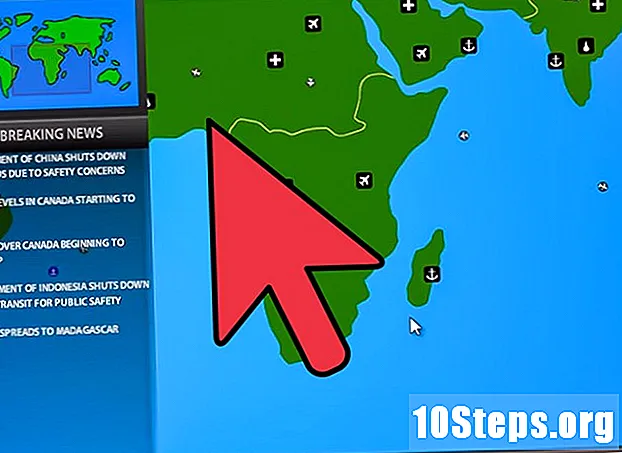विषय
भले ही एक्सेल में कई हैं, शायद सैकड़ों अंतर्निहित फ़ंक्शन जैसे कि SUM, VLOOKUP, LEFT और इसी तरह, जब आप अधिक जटिल कार्यों के लिए Excel का उपयोग करना शुरू करते हैं, तो आप अक्सर पाते हैं कि आपको एक फ़ंक्शन की आवश्यकता है जो मौजूद नहीं है। चिंता मत करो, सब खो नहीं है; आपको केवल वांछित फ़ंक्शन बनाने की आवश्यकता है।
कदम
एक नई कार्यपुस्तिका बनाएँ या उस कार्यपुस्तिका को खोलें जहाँ आप अपने नए बनाए गए उपयोगकर्ता परिभाषित फ़ंक्शन (FDU) का उपयोग करना चाहते हैं।

Visual Basic Editor खोलें जो Microsoft Excel में Tools-> Macro-> Visual Basic Editor (या Alt + F11 दबाकर) पर जाकर बनाया गया है।
एक नया मॉड्यूल जोड़ें संकेत बटन पर क्लिक करके अपनी कार्यपुस्तिका को। आप नए मॉड्यूल को जोड़े बिना कार्यपत्रक पर उपयोगकर्ता-परिभाषित फ़ंक्शन बना सकते हैं, लेकिन यह आपको उसी कार्यपुस्तिका में अन्य कार्यपत्रकों पर इसका उपयोग करने से रोक देगा।
अपने फ़ंक्शन के "हेडर" या "प्रोटोटाइप" बनाएं। आपके पास निम्न संरचना होनी चाहिए: सार्वजनिक समारोह TheNameOfYourFunction (param1 as1, param2 as type2) returnType के रूप में वांछित के रूप में कई पैरामीटर हो सकते हैं, और उनका प्रकार किसी भी मूल डेटा प्रकार या एक्सेल ऑब्जेक्ट प्रकार जैसे रेंज हो सकता है। आप "ऑपरेंड" के रूप में मापदंडों के बारे में सोच सकते हैं जो आपका फ़ंक्शन कार्य करेगा। उदाहरण के लिए, जब आप कहते हैं SIN (45) 45 डिग्री की साइन की गणना करने के लिए, 45 को एक पैरामीटर के रूप में लिया जाएगा। फिर, आपका फ़ंक्शन कोड इस मान का उपयोग कुछ गणना करने और परिणाम प्रस्तुत करने के लिए करेगा।
फ़ंक्शन कोड जोड़ें, यह सुनिश्चित करते हुए: 1) मापदंडों द्वारा प्रदान किए गए मूल्यों का उपयोग करें; 2) फ़ंक्शन नाम को परिणाम असाइन करें; और 3) "एंड फंक्शन" के साथ फंक्शन को बंद करें। VBA या किसी अन्य भाषा में प्रोग्राम करने के तरीके को सीखना कुछ समय ले सकता है और इसके लिए एक विस्तृत ट्यूटोरियल की आवश्यकता होती है। हालांकि, फ़ंक्शंस में अक्सर छोटे कोड ब्लॉक होते हैं और कुछ भाषा संसाधनों का उपयोग करते हैं। VBA भाषा के सबसे उपयोगी तत्व हैं:
- द ब्लॉक अगर, जो आपको एक शर्त पूरी होने पर ही कोड के एक हिस्से को चलाने की अनुमति देता है। उदाहरण के लिए:
पब्लिक फंक्शन कोर्सअनुलस (ग्रिड एज़ एंगर) स्ट्रिंग के रूप में
यदि ग्रेड> = 5 तो
CourseResult = "स्वीकृत"
अन्य
CourseResult = "अस्वीकृत"
अगर अंत
अंत समारोह
तत्वों को एक कोड ब्लॉक में देखें अगर:यदि कोई शर्त है तो कोड ELSE कोड END IF। कीवर्ड अन्य कोड के दूसरे भाग के साथ वैकल्पिक हैं। - द ब्लॉक का, जो कोड का एक टुकड़ा निष्पादित करता है जबकि (जबकि) या जब तक (जब तक) एक शर्त पूरी की जाती है। उदाहरण के लिए:
सार्वजनिक समारोह IsPrime (मूल्य के रूप में पूर्णांक) बूलियन के रूप में
डिम आई अस इंटेगर
मैं = २
इस्प्रिम = सत्य
का
यदि मान / i = Int (मान / i) तब
इस्प्रिम = असत्य
अगर अंत
i = i + 1
लूप जबकि मैं <मूल्य और IsPrime = सच
अंत समारोह
तत्वों को फिर से देखें:कोड कोड को दोहराएं / अनलॉक करें। दूसरी पंक्ति पर भी ध्यान दें जहां एक चर "घोषित" है। आप अपने कोड में चर जोड़ सकते हैं, ताकि आप बाद में उनका उपयोग कर सकें। चर कोड के भीतर अस्थायी मान के रूप में कार्य करते हैं। अंत में, फ़ंक्शन घोषणा को BOOLEAN के रूप में देखें, जो एक डेटा प्रकार है जो केवल मान TRUE और FALSE की अनुमति देता है। यह निर्धारित करने का यह तरीका कि क्या कोई संख्या प्रधान है आदर्श नहीं है, लेकिन मैं इसे छोड़ना पसंद करता हूं ताकि कोड को पढ़ने में आसान बनाया जा सके। - द ब्लॉक के लिये, जो कोड के एक टुकड़े को कई बार निर्दिष्ट करता है। उदाहरण के लिए:
पब्लिक फंक्शन फैक्टरियल (मान एंगर के रूप में) लंबे समय तक
डिम रिजल्ट अस लॉन्ग
डिम आई अस इंटेगर
यदि मान = 0 तो
परिणाम = १
एल्सिफ़ मूल्य = 1 फिर
परिणाम = १
अन्य
परिणाम = १
I = 1 के लिए मूल्य
परिणाम = परिणाम * मैं
अगला
अगर अंत
कारक = परिणाम
अंत समारोह
तत्वों को फिर से देखें:चर के लिए = निचली सीमा ऊपरी सीमा कोड NEXT के लिए। तत्व पर भी ध्यान दें ElseIf बयान में जोड़ा गया अगर, जो आपको कोड निष्पादित करने के लिए अधिक विकल्प जोड़ने की अनुमति देता है। अंत में, फ़ंक्शन घोषणा और "परिणाम" चर को देखें लंबा। डेटा प्रकार लंबा 'पूर्णांक' की तुलना में बहुत अधिक मान देता है।
नीचे एक फ़ंक्शन के लिए कोड है जो संख्याओं को शब्दों में परिवर्तित करता है।
- द ब्लॉक अगर, जो आपको एक शर्त पूरी होने पर ही कोड के एक हिस्से को चलाने की अनुमति देता है। उदाहरण के लिए:
अपनी कार्यपुस्तिका पर वापस जाएं और एक के साथ एक सेल की सामग्री शुरू करके फ़ंक्शन का उपयोग करें बराबरी का आपकी भूमिका के नाम के बाद। फ़ंक्शन नाम से एक ओपनिंग कोष्ठक जोड़ें, द्वारा अलग किए गए पैरामीटर अल्पविराम और अंतिम समापन कोष्ठक। उदाहरण के लिए:= नंबरटॉलेटर्स (A4) आप इसे श्रेणी में खोजकर अपने उपयोगकर्ता-निर्धारित सूत्र का उपयोग भी कर सकते हैं उपयोगकर्ता परिभाषित विज़ार्ड में सूत्र दर्ज करने के लिए। बस बटन पर क्लिक करें एफएक्स सूत्र पट्टी के बाईं ओर स्थित है। पैरामीटर तीन प्रकार के हो सकते हैं:
- लगातार मान सेल सूत्र में सीधे प्रवेश करते हैं। इस मामले में स्ट्रिंग को उद्धरण में संलग्न किया जाना चाहिए।
- सेल संदर्भ की तरह बी -6 या अंतराल की तरह ए 1: सी 3 (पैरामीटर प्रकार का होना चाहिए टूटना"")
- आपके फ़ंक्शन के भीतर व्यवस्थित अन्य फ़ंक्शन (आपका फ़ंक्शन अन्य कार्यों के भीतर भी समूहीकृत किया जा सकता है)। वह है: = फैक्टरियल (MAX (D6: D8))
चेक करें कि रिजल्ट ठीक है या नहीं फ़ंक्शन का उपयोग करने के बाद कई बार यह सुनिश्चित करें कि यह विभिन्न पैरामीटर मानों को सही ढंग से संभालता है:
टिप्स
- जब भी आप एक कंट्रोल स्ट्रक्चर जैसे कि, फॉर, डू आदि के लिए कोड का एक ब्लॉक लिखते हैं, तो ब्लॉक को कुछ ब्लैंक या टैब्स (इंडेंटेशन स्टाइल आप पर निर्भर है) का उपयोग करके याद रखें।इस तरह आपके कोड को समझना आसान हो जाएगा और त्रुटियों का पता लगाना और कोड को सुधारना बहुत आसान हो जाएगा।
- एक्सेल के कई अंतर्निहित कार्य हैं और अधिकांश गणना अकेले या संयोजन में उनका उपयोग करके की जा सकती है। अपना कोड शुरू करने से पहले उपलब्ध कार्यों की सूची खोजें। यदि आप अंतर्निहित कार्यों का उपयोग करते हैं, तो निष्पादन तेज हो सकता है।
- कभी-कभी, एक फ़ंक्शन को परिणाम की गणना करने के लिए सभी मापदंडों की आवश्यकता नहीं हो सकती है। इस स्थिति में, आप कीवर्ड का उपयोग कर सकते हैं ऐच्छिक फ़ंक्शन हेडर में पैरामीटर नाम से पहले। आप उपयोग कर सकते हैं IsMissing (पैरामीटर_name) यह निर्धारित करने के लिए कोड के भीतर कि मान पैरामीटर को सौंपा गया है या नहीं।
- यदि आप किसी फ़ंक्शन के लिए कोड लिखना नहीं जानते हैं, तो Microsoft Excel में एक साधारण मैक्रो कैसे लिखें।
- एक नाम का उपयोग करें जिसे अभी तक एक्सेल में फ़ंक्शन नाम के रूप में परिभाषित नहीं किया गया है, या आप केवल एक फ़ंक्शन का उपयोग करने में सक्षम होंगे।
चेतावनी
- सुरक्षा उपायों के कारण, कुछ लोग मैक्रोज़ को अक्षम कर सकते हैं। अपने सहयोगियों को बताएं कि आप जो पुस्तक भेज रहे हैं, उसमें मैक्रोज़ हैं और उन पर भरोसा किया जा सकता है क्योंकि वे आपके कंप्यूटरों को नुकसान नहीं पहुंचाएंगे।
- इस लेख में उपयोग किए गए कार्य वर्णित समस्याओं को हल करने का सबसे अच्छा तरीका नहीं है। उनका उपयोग केवल भाषा नियंत्रण संरचनाओं के उपयोग की व्याख्या करने के लिए किया गया था।
- VBA, किसी भी अन्य भाषा की तरह, Do, If और For के अलावा कई अन्य नियंत्रण संरचनाएँ हैं। इन्हें यहाँ स्पष्ट करने के लिए समझाया गया था कि फ़ंक्शन के स्रोत कोड के भीतर क्या किया जा सकता है। कई ऑनलाइन ट्यूटोरियल उपलब्ध हैं जहाँ आप VBA सीख सकते हैं।